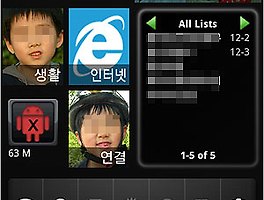[안드로이드 쉽게 배우기 12회]
안드로이드 스마트폰은 mp3 파일을 벨소리로 지정할 수 있습니다.
벨소리로 지정하는 방법은 크게 두 가지로 나누어 볼 수 있겠네요.
두 가지 방법에 대해 간단히 소개하겠습니다,
(일단 mp3 파일을 휴대폰에 저장해 두셔야 합니다. 파일 전송 방법에 대해서는 아래 링크를 참고하세요.
http://nemonan.tistory.com/439 )
폰마다 내장 재생기가 조금씩 달라서 차이는 있지만 대부분 메뉴키를 눌러 보면 재생하고 있는 파일을 벨소리로 바로 지정할 수 있게 하는 메뉴가 있습니다. 아래 그림은 갤럭시s의 예입니다.

mp3 파일을 이용하여 벨소리를 제작하는 애플리케이션 중에 많은 분들이 쓰시는 것 중의 하나가 바로 Ringdroid입니다.
마켓에서 다운 받을 수 있으니 폰에 설치하시면 됩니다.
위의 방법으로 만들어 둔 벨소리는 기본 환경설정에서 언제든지 자유롭게 변경 지정이 가능합니다. (아래 그림 참고)

안드로이드 스마트폰은 mp3 파일을 벨소리로 지정할 수 있습니다.
벨소리로 지정하는 방법은 크게 두 가지로 나누어 볼 수 있겠네요.
1. 안드로이드 폰에 내장된 음악 파일 재생기를 이용하는 방법
간단하게 벨소리를 지정할 수 있지만 원하는 구간 만을 지정하여 벨소리로 지정할 수는 없습니다.
2. 벨소리 제작 애플리케이션(Ringdroid 등)을 이용하는 경우
조금은 복잡한 과정을 거쳐야 하지만 원하는 구간 만을 뽑아내 벨소리를 만들고 지정할 수 있습니다.
간단하게 벨소리를 지정할 수 있지만 원하는 구간 만을 지정하여 벨소리로 지정할 수는 없습니다.
2. 벨소리 제작 애플리케이션(Ringdroid 등)을 이용하는 경우
조금은 복잡한 과정을 거쳐야 하지만 원하는 구간 만을 뽑아내 벨소리를 만들고 지정할 수 있습니다.
두 가지 방법에 대해 간단히 소개하겠습니다,
(일단 mp3 파일을 휴대폰에 저장해 두셔야 합니다. 파일 전송 방법에 대해서는 아래 링크를 참고하세요.
http://nemonan.tistory.com/439 )
| 내장 음악파일재생기를 통한 방법 |
폰마다 내장 재생기가 조금씩 달라서 차이는 있지만 대부분 메뉴키를 눌러 보면 재생하고 있는 파일을 벨소리로 바로 지정할 수 있게 하는 메뉴가 있습니다. 아래 그림은 갤럭시s의 예입니다.

음악파일 재생기 실행 중 메뉴 키를 누르면 위의 그림처럼 현재 재생되고 있는 노래를 벨소리로 바로 지정할 수 있습니다. 이 방법의 경우 노래의 처음부터 벨소리로 지정이 되게 됩니다.
| Ringdroid를 이용하는 방법 |
mp3 파일을 이용하여 벨소리를 제작하는 애플리케이션 중에 많은 분들이 쓰시는 것 중의 하나가 바로 Ringdroid입니다.
마켓에서 다운 받을 수 있으니 폰에 설치하시면 됩니다.
 |
 |
1. Ringdroid를 실행하면 왼쪽 그림처럼 자동으로 휴대폰에 저장되어 있는 음악 리스트를 보여 줍니다. 리스트에서 벨소리를 만들고자 하는 음악을 고릅니다.
2. 벨소리로 만들 구간을 지정하는 작업입니다. 노래 주파수 부분 상단과 하단에 있는 버튼을 끌어서 벨소리의 시작점과 종료점을 지정할 수 있습니다. 원하는 구간 지정이 끝났으면 저장 버튼을 누릅니다.
2. 벨소리로 만들 구간을 지정하는 작업입니다. 노래 주파수 부분 상단과 하단에 있는 버튼을 끌어서 벨소리의 시작점과 종료점을 지정할 수 있습니다. 원하는 구간 지정이 끝났으면 저장 버튼을 누릅니다.
 |
 |
3. 벨소리로도 만들 수 있고, 알림음 등으로도 만들 수 있습니다. 우리는 벨소리를 만들고 있으니 초기 설정인 ringtone으로 저장합니다. 벨소리 제목은 바꾸셔도 되고 안 바꾸셔도 상관 없습니다.
4. 기본 벨소리로 지정할 것인지, 특정 연락처의 벨소리로 지정할 것인지를 묻는 창이 뜹니다. 기본 벨소리로 지정하려면 'make default'를 누르고, 주소록에 등록된 특정 연락처의 벨소리로 지정하려면 'assign to contact'를 선택합니다. 벨소리 파일만 만들어 두고 나중에 벨소리로 지정하려면 그냥 'close'를 선택합니다.
4. 기본 벨소리로 지정할 것인지, 특정 연락처의 벨소리로 지정할 것인지를 묻는 창이 뜹니다. 기본 벨소리로 지정하려면 'make default'를 누르고, 주소록에 등록된 특정 연락처의 벨소리로 지정하려면 'assign to contact'를 선택합니다. 벨소리 파일만 만들어 두고 나중에 벨소리로 지정하려면 그냥 'close'를 선택합니다.
위의 방법으로 만들어 둔 벨소리는 기본 환경설정에서 언제든지 자유롭게 변경 지정이 가능합니다. (아래 그림 참고)

'스마트폰 이야기' 카테고리의 다른 글
| 갤럭시S 테그라크 랙픽스 build 12 패치 설치 방법 (원낸드 패치) (4) | 2011.01.20 |
|---|---|
| 갤럭시s TA13 업그레이드 이후 발생한 이상 증상 (6) | 2011.01.19 |
| 갤럭시s 루팅 방법 (sl28 버전) (4) | 2011.01.17 |
| 갤럭시S sl 28 버전용 진저브레드 테마 적용 (3) | 2011.01.16 |
| 안드로이드폰 파일 전송 방법 (컴퓨터와 안드로이드폰 간 파일 전송) (2) | 2011.01.16 |